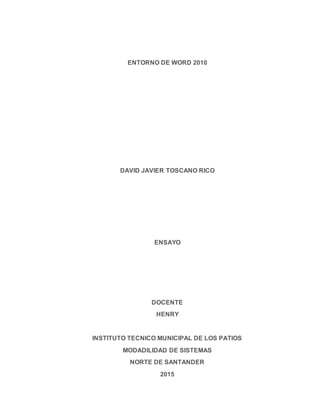
Entorno de Word 2010
- 1. ENTORNO DE WORD 2010 DAVID JAVIER TOSCANO RICO ENSAYO DOCENTE HENRY INSTITUTO TECNICO MUNICIPAL DE LOS PATIOS MODADILIDAD DE SISTEMAS NORTE DE SANTANDER 2015
- 2. ENTORNO DE WORD 2010 DAVID JAVIIER TOSCANO RICO INSTITUTO TECNICO MUNICIPAL DE LOS PATIOS MODALIDAD DE SISTEMAS NORTE DE SANTANDER 2015
- 3. CONTENIDO pág. Introducción…………………………………………………………………………………... …4 Resumen………………………………………………………………………………………….5 Elementos de Word……………………………………………………………………………...6 Webgrafía…………………………………………………………………………………….....10 Tabla de Figuras………………………………………………………………………………..13
- 4. INTRODUCCIÓN El presente ensayo, está orientado a la explicación teórica práctica sobre entorno del software Microsoft Word 2010. La explicación será en base a los elementos que dispone la herramienta Microsoft Word 2010 y sus funciones. Averiguará cómo escribir en el lugar de la página que desee, corregir errores de ortografía, crear una lista, cambiar los márgenes de la página, agregar énfasis a algunas palabras, agregar énfasis a algunas palabras, agregar rápidamente algún estilo y guardar su trabajo. El programa "Microsoft Word" es el procesador de textos más usado y pertenece al paquete de programas de "Microsoft Oficce".Un procesador de textos facilita la escritura textos porque tiene muchas ventajas: permite guardar el trabajo realizado para luego utilizarlo cuando sea necesario, se puede corregir, mover, borrar, copiar o resaltar partes de un texto así como utilizar diferentes tipos de letras, recuadros, colores, diseñar tablas, etc. Se pueden agregar imágenes o figuras para lograr un trabajo más vistoso. Vamos a ver los elementos básicos que componen la ventana de Word 2010. Cómo se llaman, donde están y para qué sirven. También veremos cómo obtener ayuda.
- 5. RESUMEN El presente ensayo, está orientado a la explicación teórica práctica sobre entorno del software Microsoft Word 2010. La explicación será en base a los elementos que dispone la herramienta Microsoft Word 2010 y sus funciones. Los elementos del entorno de Word se resumen en Barra de herramientas de acceso rápido. Barra de título, Cinta de opciones, Barra de desplazamiento, Zoom, Vistas del documento y Barra de estado
- 6. ELEMENTOS DE WORD 2010 Elementos De La Pantalla Inicial En la siguiente imagen podemos ver las partes en que se divide la ventana de Word: Ilustración 1 Ilustración 2 Normalmente al iniciar Word se crea un documento en blanco. Word nos facilita el abrir rápidamente los últimos documentos que hemos usado anteriormente, ya que los muestra cuando hacemos click en la pestaña Archivo y haciendo click en Reciente.
- 7. La Barra De Herramientas De Acceso Rápido Y La Cinta De Opciones Ilustración 3 Ilustración 4 En ambos casos, para añadir un elemento seleccionamos su tipo en Comandos disponibles en y hacemos click en el deseado dentro del cuadro de lista de la izquierda, para después hacer click en Agregar y luego en el botón Aceptar. Para eliminar un elemento hacemos click en el deseado dentro del cuadro de lista de la derecha, hacemos click en Quitar y finalmente en el botón Aceptar. En este cuadro de diálogo Opciones de Word accederemos a otras opciones de configuración. Existe una sola barra de herramientas denominada barra de herramientas de acceso rápido situada en la parte superior de la ventana, bajo la cinta de opciones. Podemos añadirle o quitarle rápidamente iconos de algunas de las funciones más habituales (Nuevo, Abrir, Impresión rápida...) desde el cuadro de diálogo Opciones de Word haciendo click en el icono , así como situarla encima o debajo de la cinta de opciones. Si seleccionamos Más comandos se nos abrirá una ventana en la que podremos configurar la cinta de opciones haciendo click en Personalizar cinta de opciones. Seleccionando Barra de herramientas de acceso rápido podremos añadir o quitar muchas otras funciones en la misma.
- 8. También podemos acceder a las opciones comentadas haciendo click con el botón derecho sobre algún icono de la barra de herramientas de acceso rápido o de una pestaña de la Cinta de Opciones. Configurar La Barra De Estado En la barra de estado se nos muestra diversa información sobre el documento en el que estamos trabajando: número de página, estado de la tecla Insertar, tipo de vista, zoom, etc. Podemos configurar qué opciones se deben mostrar haciendo click con el botón derecho en la misma, y en el menú contextual que nos aparecerá marcar o desmarcar las opciones deseadas. Configurar Página Si necesitamos cambiar los márgenes, tamaño de papel, etc. del documento con el que vamos a trabajar, podemos hacerlo desde la pestaña Diseño de página de la cinta de opciones. Ilustración 5 Formas De Ver Un Documento Cuando estemos editando un documento podremos elegir entre uno de los tipos de vista disponibles en la pestaña Vista de la cinta de opciones. Para editar documentos normales usaremos la vista Diseño de impresión (preferiblemente). También disponemos de una vista tipo Esquema, que muestra la estructura del documento. Para volver a la vista anterior tenemos que hacer click en la opción Cerrar Vista Esquema que aparecerá en la Cinta de Opciones. Para crear sencillas páginas WEB usaremos la vista Diseño Web Ilustración 6 Desde aquí es posible también ajustar la página al ancho disponible, visualizar una o dos páginas a la vez, mostrar las reglas... Zoom En El Documento
- 9. Ilustración 7 Obtener Ayuda Cuando tengamos alguna duda sobre alguna funcionalidad del programa podremos consultar la completa ayuda que posee, haciendo click en el icono situado en la parte superior derecha de la ventana, o pulsando la tecla F1. Ilustración 8 Podemos ‘acercar o alejar’ (hacer zoom) el contenido del documento para trabajar más cómodamente, haciendo click en el icono de la pestaña Vista en la Cinta de Opciones y seleccionando las opciones deseadas. También podemos ajustar la página haciendo click en el icono de dicha pestaña Vista.
- 10. WEBGRAFÍA 1. Manual de Word - Google Docs https://docs.google.com/document/d/.../edit?usp=sharing o Manual de Word. Mi primer documento Este tema está pensado para las personas que no conocen nada de Word 2010, si has utilizado alguna versión anterior ... 2.Trabajo complato de word - SlideShare es.slideshare.net/kellyusco/trabajo-complato-de-word o Published on 05 de junio de 2010. Published in: Tecnología, Negocios ... Nombre del taller de Word, carpeta llamada trabajos de Word.<br />NUEVO <br ... 3.Guía de Word 2010 - AulaClic www.aulaclic.es/guia-word-2010/ o o Curso gratuito y de calidad, con ejercicios, videotutoriales y evaluaciones, para aprender todo lo necesario sobre Guía de Word 2010. 4.Conceptos básicos de estilo en Word - Support https://support.office.com/.../Conceptos-básicos-de-estilo-en-Word-d38d... En Word 2010, los estilos, los estilos rápidos y los temas funcionan de forma ... Word incluye muchos estilos vinculados integrados, sobre todo estilos de título ... 5.Microsoft Word - Wikipedia, la enciclopedia libre es.wikipedia.org/wiki/Microsoft_Word o o Para otras acepciones, véase Word (desambiguación). .... conocido como Word 14, pero oficialmente llamado Microsoft Word 2010; 2013 Word 2013 Preview, ... 6.Manual Word 2010 paulbaldeon.jimdo.com/.../Manual+Microsoft+Office+Word+2010.pdf?t... 1.1Arrancar Word 2010 . ... Capítulo 2: Elementos de Word 2010 . ...... que ves a la derecha, al colocar el cursor sobre el elemento Todos los programas; se.
- 11. 7.Trabajo de Word - Monografias.com www.monografias.com › Computacion › Software o o El programa "Microsoft Word" es el procesador de textos más usado y ... 2010 Word 2010, también conocido como Word 14, pero oficialmente llamado Microsoft ... 8.Manual de Microsoft Office Word 2010 by Hugo Enrique ... issuu.com/argandas/docs/manual_de_microsoft_office_word_2010 o o 15 de nov. de 2010 - Guía básica paso a paso para aprender a utilizar Microsoft OfficeWord 2010. 9.Entorno de MIcrosoft Word entornomicrosoftword2010.blogspot.com/ o o 3 de dic. de 2012 - Vamos a ver los elementos básicos que componen la ventana deWord 2010. Cómo se llaman, donde están y para qué sirven. También ... 1. 10. Curso de Word 2010 - Introducción informaticapc.com/microsoft-word-2010/ o Microsoft Word 2010: conociendo el entorno, barras de herramientas, configurar página. 11.Entorno de Microsoft Word 2007 y 2010 - SlideShare es.slideshare.net/.../entorno-de-microsoft-word-2007-y-2010 o 30 de sept. de 2012 - Introducción al entorno de trabajo en Microsoft Word (2007 y2010). ... información sobre el entorno deWord, como el número de páginas, o el ... 12.El entorno de Word 2010 - Scribd https://es.scribd.com/doc/58432350/2/El-entorno-de-Word-2010 o
- 12. 22 de jun. de 2011 - Para entrar en Microsoft Word 2010 iremos al menú Inicio, Todos los programas, Microsoft Office, . El entorno de Word 2010. En la siguiente ... 13.RODRIGO PANTOJA - INFORMATICA: WORD LECCIÓN 1 ... rodrigopantojaec.blogspot.com/.../word-leccion-1-mi-primer-documento... o 13 de mar. de 2013 - Para ARRANCAR, desde windows vamos a colocarnos en el botón de Inicio y seleccionamos Microsoft Word 2010 si es que esta en la ... 14.Manual de Word 2010 https://books.google.com.co/books?isbn=8426718701 MEDIAactive - 2012 - Computers Lección. 10. Personalizar. el. entorno. Word. 2010. al como hemos visto en las lecciones anteriores, la interfaz mejorada de Word 2010 está diseñada para ... 15. Conocer los elementos básicos del entorno de trabajo de ... www.youblisher.com/pdf/500183 Conocer los elementos básicos del entorno de trabajo de. Microsoft Word 2010. 2. Realizar las configuraciones básicas de un procesador de texto. 1. 16.Entorno de Word - Educaplay www.educaplay.com/es/recursoseducativos/.../entorno_de_word.htm o o 7 de oct. de 2012 - Mapa Interactivo Entorno de Word. word, reglas, botones de control, Área de trabajo, barras de desplazamiento, pestaña. Ignacio Gerardo ... 17. Introduccion al entorno de Word - SlideShare es.slideshare.net/GonzaloSM24/introduccion-al-entorno-de-word o 11 de feb. de 2013 - Transcript. 1. ®Curso de Microsoft Word 2010Cree su primer documento de Word I; 2. Contenido del curso• Información general: Comenzar ...
- 13. TABLA DE FIGURAS Ilustración 1....................................................................................................................................6 Ilustración 2....................................................................................................................................6 Ilustración 3....................................................................................................................................7 Ilustración 4....................................................................................................................................7 Ilustración 5....................................................................................................................................8 Ilustración 6....................................................................................................................................8 Ilustración 7....................................................................................................................................9 Ilustración 8....................................................................................................................................9